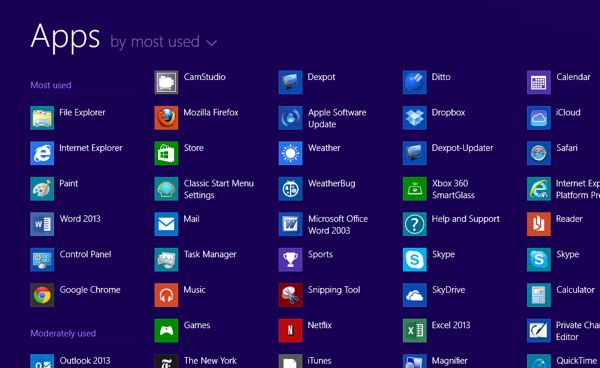
Tombol Start mungkin telah membuat comeback di update Microsoft baru-baru ini untuk Windows 8, namun Start lama, menu akrab "Programs" pintas untuk semua aplikasi Anda tampaknya pergi untuk selamanya.
Sebagai gantinya adalah layar Start baru, tambal sulam eye-catching ubin warna-warni "hidup" yang Anda dapat mengatur dengan cara apapun.
Layar pasti Mulai mengesankan, dan jika Anda bersedia untuk menginvestasikan waktu, Anda selalu dapat pergi melalui dan "pin" aplikasi favorit Anda di samping ubin layar Start Anda lainnya.
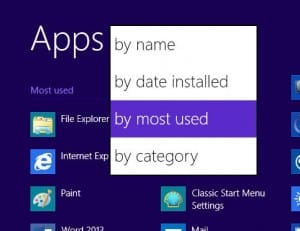
Anda dapat menyortir aplikasi di layar Semua Apps dengan nama, tanggal diinstal, kategori, atau yang paling banyak digunakan.
Tetapi bagaimana jika Anda ingin hanya melihat daftar besar semua aplikasi sekaligus, seperti yang biasa Anda dengan mengklik Program shortcut pada menu Start lama ?
Nah, kabar baik: Windows 8.1 merilis update baru "all apps" view hanya menggesek, klik, atau dua - tombol keyboard yang combo pergi.
Jika Anda menggunakan Windows 8.1 pada PC desktop standar, coba ini :
dari layar Start, tekan KONTROL + TAB , atau klik panah ke bawah di sudut kiri bawah layar .
Pada tablet Windows 8.1 atau touchscreen PC, hanya geser ke atas dari bagian bawah layar.
Bila Anda melakukannya, layar Apps baru akan meluncur ke tampilan, lengkap dengan ikon yang dapat diklik dan disadap untuk semua Anda Windows 8 dan aplikasi dan program "standar" Windows.
Ingin mencari aplikasi tertentu ? Tinggal mengetik nama, dan hasil pencarian akan muncul saat Anda mengetik.
Bahkan lebih baik, Anda dapat mengurutkan daftar aplikasi dengan mengklik menu drop-down di bagian atas layar. Anda dapat mengurutkan berdasarkan nama, tanggal diinstal, kategori, atau (favorit saya) yang paling banyak digunakan.
Jika untuk kembali ke layar Start? Klik tanda panah di bawah - sudut layar, tekan KONTROL + TAB lagi, atau (pada layar sentuh) gesek turun dari atas layar.







